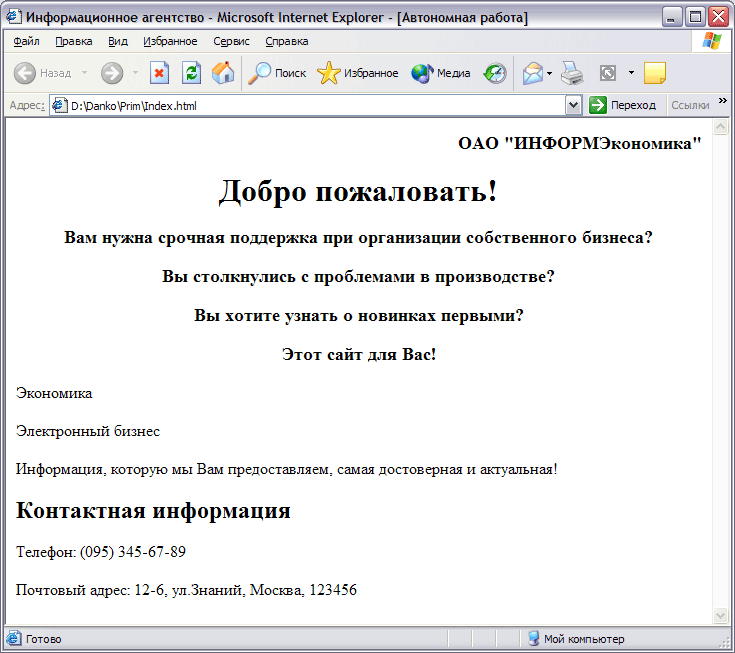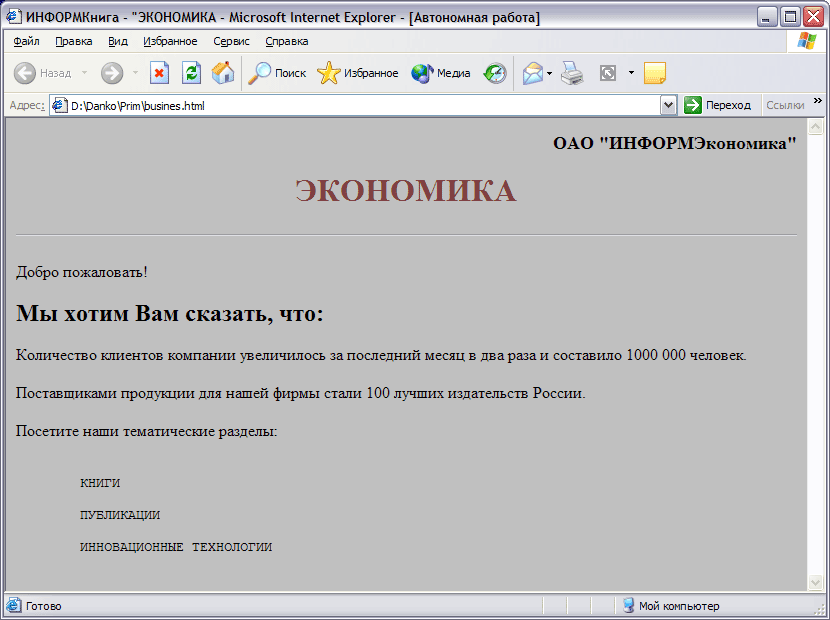Выполните разработку Web-сайта информационного агентства. Первые шаги на этом пути Вам помогут сделать наши инструкции.
На первом этапе Вам необходимо разработать начальную, или как ее еще принято назвать домашнюю страницу. Эта страница должна содержать основную информацию, описывающую деятельность фирмы, а также ссылки на последующие страницы в соответствии со структурой сайта, представленной в Задании 7 (рис.1.1), а также контактную информацию для связи с представителями фирмы.
Следует помнить, что все теги относятся к одному из следующих трех форматов:
Пример 10.2. Форматы тегов
<ИМЯ_ТЕГА><ИМЯ_ТЕГА> … </ИМЯ_ТЕГА>
<ИМЯ_ТЕГА имя_атрибута1=значение1 имя_атрибута2=значение2 …>… </ИМЯ_ТЕГА>

Например, в теге <HR>, задающем вставку горизонтальной линии, можно использовать следующие атрибуты: <HR ALIGN=right NOSHADE WIDTH=50%>
В этом примере атрибут ALIGN задает положение линии по горизонтали (справа), атрибут NOSHADE является указателем, что объемное затенение при отображении линии отсутствует, атрибут WIDTH задает значение длины линии в % от экранной ширины страницы.
Здесь и далее для облегчения чтения HTML-текста мы будем указывать имена тегов и атрибутов прописными буквами, хотя регистр при написании тегов значения не имеет.
Несколько тегов может быть размещено на одной строке, однако целесообразно выделять элементы, помещая их на разных строках для облегчения чтения и редактирования страницы. Еще раз отметим, что разбиение HTML-текста на строки, вставка пробелов и строк, а также символов табуляции не влияет на вид страницы, так как идущие подряд пробелы, символы перехода на новую строку и табуляции игнорируются
Загрузите текстовый редактор Блокнот и введите текст, представленный в Пример 10.3, «Документе 1. Файл index.htm»Сохраните его в файле index.htm.
Пример 10.3. Документе 1. Файл index.htm
<HTML> <HEAD> <TITLE>Информационное агентство</TITLE> <HEAD> <BODY> <H3 ALIGN = RIGHT> ОАО "ИНФОРМЭкономика" </H3> <H1 ALIGN = CENTER> Добро пожаловать! </H1> <H3 ALIGN = CENTER> Вам нужна срочная поддержка при организации собственного бизнеса? </H3> <H3 ALIGN = CENTER>Вы столкнулись с проблемами в производстве?</H3> <H3 ALIGN = CENTER> Вы хотите узнать о новинках первыми?</H3> <H3 ALIGN = CENTER> Этот сайт для Вас! </H3> <P> Экономика <P> Электронный бизнес <P> <P> Информация, которую мы Вам предоставляем, самая достоверная и актуальная! </P> <H2> Контактная информация </H2> <P> Телефон: (095) 345-67-89 </P> <P> Почтовый адрес: 12-6, ул.Знаний, Москва, 123456 </P> </BODY> </HTML>
Запустите Web-браузеры MS Internet Explorer и Netscape Navigator. Откройте полученный документ в каждом из браузеров и сравните результаты с изображением страницы, представленной на рис. Рисунок 10.3, «Внешний вид Домашней страницы»
Возможные отличия при отображении страницы могут быть вызваны различиями в настройках браузеров. Строки "Новости", "Продукция", "Услуги" мы вставили с тем, чтобы в дальнейшем описать их как ссылки на соответствующие страницы сайта.
Здесь появились новые теги: теги заголовков первого, второго и третьего уровня <H1> … </H1>, <H2> … </H2>, <H3> … </H3> и тег абзаца <P> … </P>.
В языке HTML поддерживается 6 уровней заголовков, отличающихся размерами текста. Самый крупный заголовок размечается тегами <H1> … </H1>, самый мелкий - тегами <H6> … </H6>. Следует иметь в виду, что в большинстве браузеров мелкие заголовки (H4 и ниже) отображаются очень мелким шрифтом и могут оказаться мельче основного текста. В нашем примере тег <H1 ALIGN = CENTER> Добро пожаловать! </H1> означает, что текст "Добро пожаловать!" оформлен как заголовок первого уровня, выровненный по центру. Атрибут тега заголовка ALIGN указывает способ выравнивания текста на строке (возможные значения: LEFT, CENTER, RIGHT). По умолчанию используется выравнивание по левому краю.
При создании абзацев в HTML-документах необходимо учитывать, что:
нажатие клавиши Enter не создает новый абзац;
последовательность нескольких пробелов, символов табуляции и символов новой строки сжимается при отображении документа в браузере в одиночный пробел.
Текст, который надо представить на странице в виде отдельного абзаца, заключается в теги <P>…</P>.
Информацию на странице можно визуально разделить, вставив между логически разными частями текста горизонтальную линию. Для этого используется непарный тег горизонтальной линейки <HR>.
Текст на странице можно отформатировать различными стилями. Для этого используются теги физического и логического форматирования (Таблица 2.1). Теги логического форматирования определяют лишь тип стиля, конкретный браузер интерпретирует их в соответствии со своими возможностями. Физические стили дают браузеру явные указания о том, как изображать тот или иной символ. Если браузер не поддерживает заданный физический стиль, то он его проигнорирует. Для форматирования текста целесообразно применять именно логические стили. Web-браузеры MS Internet Explorer и Netscape Navigator одинаково интерпретируют как логические, так и физические теги.
|
Таблица 0.1. Теги форматирования текста | ||
|
Тип шрифта |
Логические |
Физические |
|
Полужирный стиль |
<STRONG> |
<B> |
|
Курсив |
<EM> |
<I> |
|
Моноширинный шрифт |
<CODE> |
<TT> |
Размер шрифта для всего документа или последующей его части задается тегом <BASEFONT> (базовый шрифт), имеющим единственный атрибут SIZE. Значение размера задается в диапазоне от 1 до 7. По умолчанию размер базового шрифта равен 3.
Для установки размера, цвета и гарнитуры участка текста используется тег <FONT> с атрибутами SIZE, COLOR и FACE соответственно. Атрибут размера задается в диапазоне от 1 до 7 или в виде +n -n относительно размера, заданного в теге <BASEFONT>. Например, теги <FONT SIZE=-1 FACE=”Arial” COLOR=”#FF0000”> </FONT> означают, что заключенный между ними текст имеет размер на 1 меньший, чем это установлено для базового шрифта, выводится красным цветом шрифтом Arial.
Символы табуляции, множественные пробелы, вставляемые в текст страницы, игнорируются браузерами при выводе документа. Единственный способ отобразить текст в таком виде, как он был предварительно отформатирован, - это использование тега ручного форматирования <PRE>. Заключенный в теги <PRE>…</PRE> текст будет отображаться в окне браузера без обработки, с точным соблюдением переносов строк и интервалов. Именно этим способом можно формировать простые документы, таблицы. Однако в текст, отформатированный тегом <PRE>, нельзя вводить другие теги оформления, создавать рамки, задавать стили, цвета и т.д. Поэтому он не так часто используется при разработке Web-страниц.
Цвет в атрибутах задания цвета различных элементов страницы указывается в виде RGB-модели, то есть в виде соотношения красной (Red), зеленой (Green) и синей (Blue) составляющих цвета. Именно в этой модели отображаются точки на экранах цветных мониторов. Каждая составляющая описывается двузначным шестнадцатеричным числом. Значение 00 означает, что данная компонента отсутствует, а FF (255) - что присутствует с максимальной интенсивностью. Таким образом, код цвета всегда можно задать шестью шестнадцатеричными цифрами. Перед кодом цвета ставится символ #. Например, ярко-синий цвет задается в виде #4169F1:
<FONT COLOR=”#4169F1”>
В стандарте HTML для 16 основных цветов в атрибутах, описывающих цвет, вместо кодов можно использовать названия Таблица 2.2). Например, можно с одинаковым результатом использовать как тег <FONT COLOR=”Maroon”> , так и <FONT COLOR=”#800000”>. Регистр в названии цвета значения не имеет.
|
Таблица 0.2. Коды цветов стандартной палитры Windows | ||
|
Цвет |
Шестнадцатеричное значение для RGB-модели | |
|
Белый (WHITE) |
FFFFFF | |
|
Черный (BLACK) |
000000 | |
|
Светло-серый (Silver) |
C0C0C0 | |
|
Серый (GRAY) |
808080 | |
|
Синий (BLUE) |
0000FF | |
|
Темно-синий (Navy) |
000080 | |
|
Оливковый-(Olive) |
808000 | |
|
Зеленовато-голубой (Aqua) |
00FFFF | |
|
Темный циан (Teal) |
008080 | |
|
Светло-зеленый (Lime) |
00FF00 | |
|
Зеленый (GREEN) |
008000 | |
|
Желтый (YELLOW) |
FFFF00 | |
|
Красный (RED) |
FF0000 | |
|
Темно-красный (Maroon) |
800000 | |
|
Фуксин (Fuchsia) |
FF00FF | |
|
Фуксин темный (Purple) |
800080 |
Браузеры MS Internet Explorer и Netscape Navigator позволяют указывать имена вместо кодов для гораздо большего количества цветов, однако эти цвета не входят в стандарт и могут не распознаваться другими браузерами.
Установка цвета фона и текста для всего документа производится с помощью атрибутов тега <BODY>. Атрибут BGCOLOR=цвет задает цвет фона страницы, атрибут TEXT=цвет - цвет основного текста страницы.
Например, для заливки всей страницы голубым фоном и вывода текста темно-синим нужно использовать тег:
<BODY BGCOLOR="#00FFFF " TEXT= "#000080">
Дополните свою Домашнюю страницу тегами оформления, как это показано в Документе 2. Пример 10.4, «Документе 2. Файл index.htm»
Пример 10.4. Документе 2. Файл index.htm
<HTML> <HEAD> <TITLE> ИНФОРМКнига </TITLE> </HEAD> <BODY BGCOLOR="#C0C0C0"> <H3 ALIGN = RIGHT> ОАО "ИНФОРМКнига" </H3> <H1 ALIGN = CENTER> <FONT COLOR = "#804040"> Добро пожаловать!</FONT> </H1> <H3 ALIGN = CENTER> Вам нужна срочная поддержка при организации собственного бизнеса? </H3> <H3 ALIGN = CENTER>Вы столкнулись с проблемами в производстве?</H3> <H3 ALIGN = CENTER>Вы хотите узнать о новинках первыми?</H3> <H3 ALIGN = CENTER><EM>Этот сайт для Вас!</EM></H3> <P> Экономика <P> Электронный бизнес <P> <P> Информация, которую мы Вам предоставляем, самая достоверная и актуальная! </P> <H2> Контактная информация </H2> <P> Телефон: (095) 345-67-89 </P> <P> Почтовый адрес: 12-6, ул.Знаний, Москва, 123456 </P> </BODY> </HTML>
Теперь ваш документ выводится браузером на светло-сером фоне, с базовым размером шрифта 3 (по умолчанию), строка "Добро пожаловать!" имеет темно-бордовый цвет. Строки "Новости", "Продукция", "Услуги" выводятся без пропуска строки. Строка "Мы рады, что Вы посетили наш сайт!" отображается курсивным стилем шрифтом Arial размером на 1 больше, чем символы основного текста (размер 4). Тег < ! > является тегом комментария. Текст, который вводится внутри тега комментария не отображается браузером. Контактная информация отделена от основного содержания страницы горизонтальной линией.
Создайте страницы второго уровня: "”Экономика", "Электронный бизнес", Название фирмы целесообразно повторять в заголовке страницы и в первом заголовке тела страницы, чтобы пользователь всегда видел, на каком сайте он находится. Фон и оформление заголовков должно быть единым для всех страниц. На каждой странице вставим строку "Добро пожаловать!" как заготовку для ссылки на Домашнюю страницу.
На странице "Экономика" разместим информацию о последних достижениях фирмы (Документ 3) Пример 10.5, «Документе 3. Файл index.htm», а также каталог разделов сайта по тематике страницы.
Пример 10.5. Документе 3. Файл index.htm
<HTML> <HEAD> <TITLE> ИНФОРМКнига - "ЭКОНОМИКА </TITLE> </HEAD> <BODY BGCOLOR="#C0C0C0"> <H3 ALIGN = RIGHT> ОАО "ИНФОРМЭкономика" </H3> <H1 ALIGN = CENTER> <FONT COLOR = "#804040"> ЭКОНОМИКА </FONT> </H1> <HR> <P> Добро пожаловать! <H2> Мы хотим Вам сказать, что: </H2> <P> Количество клиентов компании увеличилось за последний месяц в два раза и составило 1000 000 человек. <P> Поставщиками продукции для нашей фирмы стали 100 лучших издательств России. <P>Посетите наши тематические разделы:</P> <PRE> КНИГИ ПУБЛИКАЦИИ ИННОВАЦИОННЫЕ ТЕХНОЛОГИИ </PRE> </BODY> </HTML>
Результат отображения данного документа в браузере представлен на рис. Рисунок 10.4, «Внешний вид страницы Экономика»
Страницу «Электронный бизнес» оформите самостоятельно по аналогии со страницей «Экономика», сохранив ее в файле e_busines.html.
После того, как мы разработали основное оформление страниц, можно организовать между ними связи. Для этого предусмотрительно включили в текст Домашней страницы названия страниц следующего уровня:
<P> Экономика <P> Электронный бизнес
Кроме того, на подчиненных страницах расположен текст «Добро пожаловать!», который будет использован для перехода на Домашнюю страницу.
Для организации гиперссылки используется тег <A> … </A>. Включение в документ гиперссылки производится с помощью вида тега <A HREF=…> , в котором атрибут HREF является обязательным элементом.
Атрибут HREF="URL" задает URL-адрес объекта гиперссылки. Наличие спецсимволов в адресе требует заключения его в кавычки. С помощью атрибута HREF можно задать ссылку на другую страницу сайта, на определенный участок страницы, включить адрес электронной почты, задать ссылку на сетевой ресурс.
При просмотре в браузере текст, заключенный между тегами <A HREF=”URL”> и </A> , изображается в браузере с подчеркиванием и выделяется цветом в соответствии с настройками браузера. Пользователь, щелкнув по выделенному как гиперссылка тексту мышкой, может загрузить документ с указанным в ссылке адресом. Например, тегом <A HREF="http://www.magazine.soft.ru"> Наши партнеры </A>описывается гиперссылка на Домашнюю страницу партнеров. В этой ссылке задается полный URL-адрес.
Гиперссылки, указывающие на локальные документы, также содержат обычные URL-адреса, но в этом случае не нужно указывать протокол и полный адрес. При создании ссылки, указывающей на Web-страницу, расположенную на том же сервере, что и первоначальный HTML-документ, можно использовать относительный URL-адрес. Например, тег
<A HREF= economics.html > Экономика </A>
описывает ссылку на страницу news.htm, находящуюся на том же сайте. Здесь атрибут HREF= economics.html задает относительный адрес.
До сих пор мы рассматривали ссылки формата <A HREF=”URL”>, указывающие на отдельные файлы или страницы. Можно организовать ссылку на помеченный фрагмент внутри данного документа. Для этого в адресе используется имя метки со знаком #. Так, тег <A HREF = "#index1"> Подробнее... </A> описывает переход к фрагменту, находящемуся на той же странице, и помеченному меткой "index1".
В более общем случае можно ссылаться на помеченные фрагменты внутри других документов, используя формат <A HREF=”URL#метка”>. Так можно ссылаться на отдельные участки других страниц своего сайта. Для размещения меток в документе используется второй тип тега гиперссылки <A NAME=”метка”>. Атрибут NAME= метка задает имя метки (якоря) в некоторой точке документа. Например, мы можем пометить некоторую область на странице с большим количеством текста как <A NAME=”part2”> Аннотация </A>,а затем организовать переход на нее из начальной области страницы с помощью тега <A HREF=”#part2”> Подробнее </A>.
Отметим, что тег <A NAME=”метка”> … </A> не создает гиперссылки, и помещенный внутри него текст никак не выделяется в браузере. При переходе на метку страница прокручивается так, чтобы отмеченный текст оказался в верхней области окна просмотра.
Вставим гиперссылки на страницы нашего сайта. Для облегчения чтения теги гиперссылок и меток выделены в HTML-тексте жирным шрифтом.
Создадим на Домашней странице ссылки на страницы следующего уровня, включив в HTML-документ фрагмент, представленный в Пример 10.6, «Документ 4. Файл index.htm»
Пример 10.6. Документ 4. Файл index.htm
… <H3 ALIGN = CENTER>Вы хотите узнать о новинках первыми?</H3> <H3 ALIGN = CENTER> <EM>Этот сайт для Вас!</EM> </H3> <P> <A HREF=economics.html> Экономика </A><BR> <P> <A HREF=”e_business.html”>Электронный бизнес </A> <P> <P> Информация, которую мы Вам предоставляем, самая достоверная и актуальная! </P> …
Для обеспечения возврата на домашнюю страницу вставим на нее ссылку на подчиненных страницах:
<A HREF="index.htm"> Добро пожаловать! </A>
Эти ссылки являются локальными, более того, мы предполагаем, что все наши страницы будут располагаться на сервере в одном каталоге, что позволяет вместо полного URL-адреса указать имя HTML-файла.
Добавим к контактной информации на Домашней странице адрес электронной почты менеджера по продажам (Документ 5) Пример 10.7, «Документ 5.Файл index.htm». Для включения в качестве гиперссылки адреса электронной почты следует указать в URL-адресе mailto:.
Пример 10.7. Документ 5.Файл index.htm
<H2> Контактная информация </H2> Телефон: (095) 345-67-89 <BR> Почтовый адрес: 12-6, ул.Знаний, Москва, 123456 <BR> Адрес электронной почты: <A HREF= "mailto: manager@ibook.ru"> manager@ibook.ru </A>
Теперь можно выполнить просмотр Домашней страницы в браузере и протестировать вставленные гиперссылки. При активизации ссылок на адрес электронной почты должно открыться окно создания сообщения почтовой программы, зарегистрированной в настройках браузера. Адрес, указанный в ссылке, появится в поле "Кому" (To:).
Для проверки работы внешней ссылки вставьте вместо несуществующего адреса партнеров ссылку на книжный Internet-магазин: http://www.ozon.ru.